8 лучших способов исправить контакты Google, которые не синхронизируются с iPhone
Вы можете использовать службу Apple iCloud на iPhone и iPad для синхронизации контактов между различными устройствами Apple. Однако многие пользователи предпочитают использовать Google Contacts, а не iCloud, особенно те, у кого есть телефоны Android. Причина в том, что контакты Google синхронизируются между Android или Windows и iPhone. К сожалению, некоторые пользователи сталкиваются с проблемами синхронизации с контактами Google на iPhone. Если ваши контакты Google не синхронизируются на вашем iPhone, вам помогут эти исправления.
Оглавление
1. Перезагрузите iPhone
2. Включите контакты Google
3. Проверьте дату и время
4. Просмотреть все контакты
5. Используйте SSL-соединение для синхронизации контактов
6. Сделать учетную запись Gmail по умолчанию
7. Проверьте настройки извлечения
8. Повторно добавьте учетную запись Google
До свидания Контакты iCloud
Проблема с синхронизацией контактов Google с iPhone может возникнуть по разным причинам, например, из-за того, что синхронизация не включена, учетная запись Google настроена неправильно и т. д. Хотя определить точную проблему сложно, ниже мы подробно рассмотрели все возможные решения. .
д. Хотя определить точную проблему сложно, ниже мы подробно рассмотрели все возможные решения. .
Давайте начнем.
Примечание: Следующие исправления также будут работать для iPad.
1. Перезагрузите iPhone
Часто простая перезагрузка вашего iPhone может ускорить процесс синхронизации. Поэтому остановите все, что вы делаете на своем iPhone, и перезапустите его. Нажимайте кнопку питания до тех пор, пока не увидите ползунок кнопки «Передвиньте, чтобы выключить», а затем сделайте необходимое.
2. Включите контакты Google
Вы должны правильно добавить учетные данные своей учетной записи Google, чтобы успешно синхронизировать контакты Google с вашим iPhone. Как только это будет сделано, вам нужно будет включить опцию «Контакты» для вашей учетной записи Google.
Вот как это сделать.
Шаг 1: Откройте «Настройки» на вашем iPhone или iPad. Перейдите в Контакты > Аккаунты.
Шаг 2: Нажмите на Gmail, если вы уже добавили свою учетную запись Google.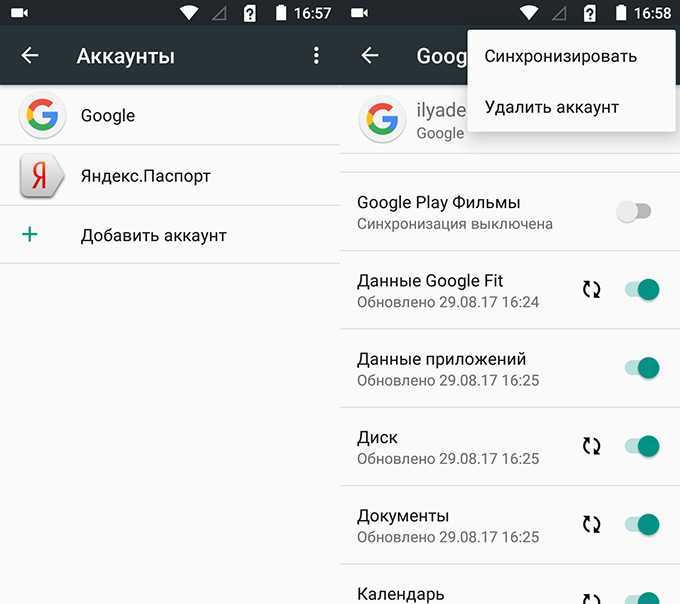 В противном случае нажмите «Добавить учетную запись», выберите «Google» и добавьте свою учетную запись. После этого вернитесь на экран «Учетные записи» и нажмите на Gmail.
В противном случае нажмите «Добавить учетную запись», выберите «Google» и добавьте свою учетную запись. После этого вернитесь на экран «Учетные записи» и нажмите на Gmail.
Шаг 3: Включите переключатель рядом с контактами.
Шаг 4: Откройте приложение «Контакты» на своем iPhone или iPad. Это должно запустить процесс синхронизации. Подождите некоторое время, и вы увидите свои контакты Google на своем iPhone или iPad.
Примечание: Этот метод синхронизирует контакты Google только с вашим iPhone, а не наоборот. Для этого вам придется переместить существующий iPhone в Контакты Google.
3. Проверьте дату и время
Неправильная дата и время на вашем iPhone также могут привести к проблемам с синхронизацией. Чтобы это исправить, убедитесь, что дата и время установлены правильно. Для подтверждения откройте «Настройки» и выберите «Основные» > «Дата и время». Включите переключатель рядом с Установить автоматически.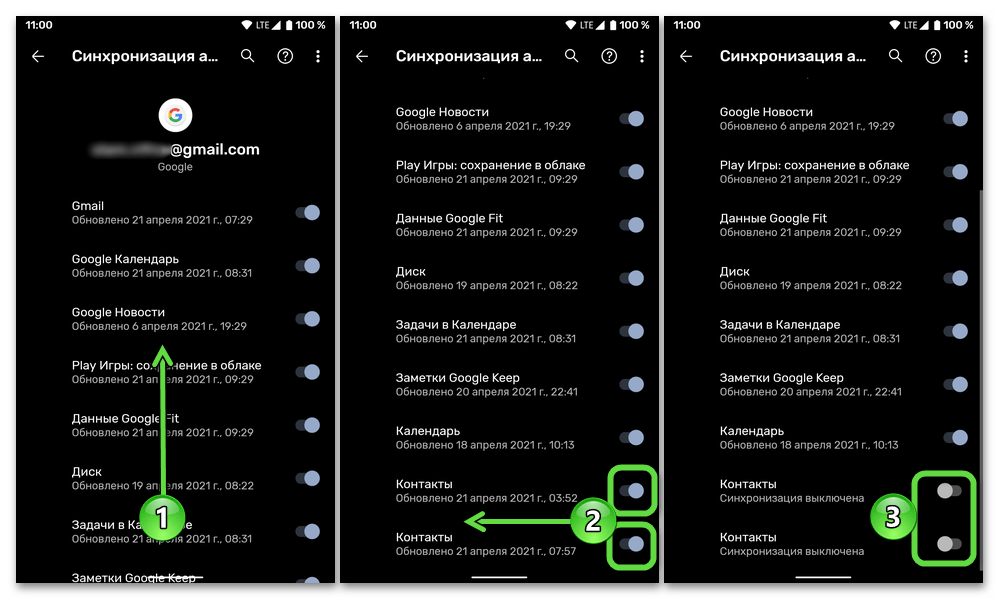
4. Просмотреть все контакты
Иногда контакты Google действительно синхронизируются с вашим iPhone, но вы их не видите. По сути, iPhone распределяет контакты из разных источников по разным группам. Вы должны проверить, включены ли все группы в приложении «Контакты».
Для этого откройте приложение «Контакты» на своем iPhone. Нажмите на опцию «Группы» вверху.
Здесь вы увидите различные контактные группы. Убедитесь, что выбран Gmail. Затем нажмите кнопку «Готово», чтобы сохранить изменения.
Подсказка: Если контакты из iCloud и других сервисов также не отображаются на iPhone, найдите 6 исправлений для контактов, которые не отображаются на iPhone.
5. Используйте SSL-соединение для синхронизации контактов
Google рекомендует использовать SSL-соединение для добавления вашей учетной записи Google на iPhone или iPad. Это поможет в правильной синхронизации контактов.
Для этого выполните следующие действия:
Шаг 1: Откройте «Настройки» на вашем iPhone.
Шаг 2: Перейдите в Контакты > Аккаунты. Нажмите на Gmail.
Шаг 3: Нажмите на свой идентификатор электронной почты.
Примечание: Убедитесь, что переключатель рядом с контактами включен.
Шаг 4: Нажмите «Дополнительно».
Шаг 5: Убедитесь, что переключатель рядом с Использовать SSL включен. Попробуйте добавить свою учетную запись еще раз, если вас попросят сделать это.
6. Сделать учетную запись Gmail по умолчанию
Как правило, ваш iPhone сохраняет новые контакты в iCloud. Вот почему вы можете не видеть контакты, сохраненные с вашего iPhone, в своих контактах Google. Чтобы синхронизировать новые контакты с iPhone в Контакты Google, вам нужно будет выбрать место хранения по умолчанию как Gmail.
Для этого откройте «Настройки» на своем iPhone и перейдите в «Контакты».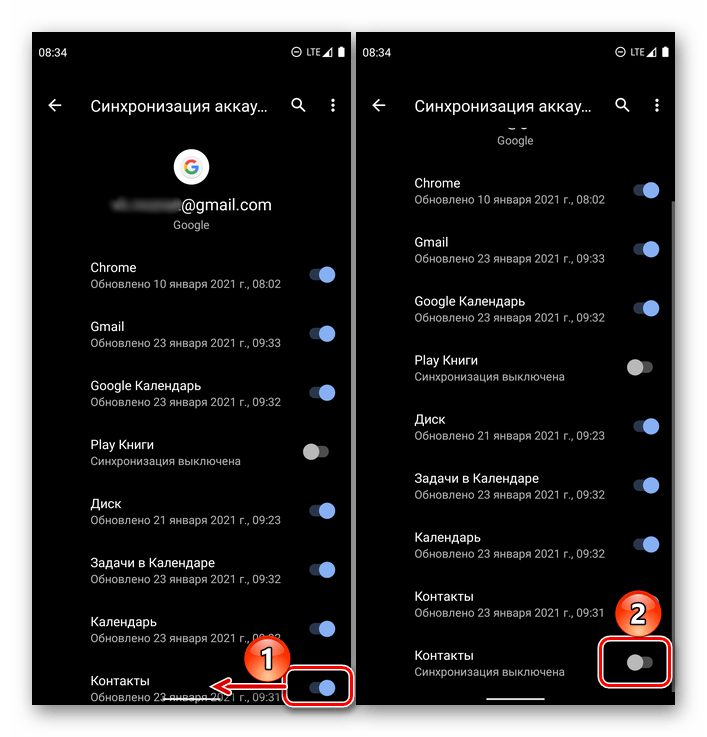 Нажмите на учетную запись по умолчанию и выберите Gmail. Теперь любые новые контакты, которые вы сохраняете на своем iPhone, будут автоматически синхронизироваться с контактами Google.
Нажмите на учетную запись по умолчанию и выберите Gmail. Теперь любые новые контакты, которые вы сохраняете на своем iPhone, будут автоматически синхронизироваться с контактами Google.
7. Проверьте настройки извлечения
Откройте «Настройки» на своем iPhone и перейдите в «Контакты» > «Учетные записи». Нажмите «Получить новые данные».
Убедитесь, что переключатель рядом с Push включен. Нажмите на Gmail и выберите опцию «Выбрать» вместо «Вручную». Кроме того, выберите «Автоматически» в разделе «Расписание загрузки».
8. Повторно добавьте учетную запись Google
Если вышеуказанные исправления не помогли вам, попробуйте повторно добавить учетную запись Google. Для этого перейдите в «Настройки» > «Контакты» > «Учетные записи». Нажмите на свою учетную запись Gmail. Нажмите «Удалить учетную запись». Перезагрузите телефон и повторно добавьте учетную запись Google. Затем включите синхронизацию контактов, как показано в способе 2. Прочитайте о том, что происходит, когда вы удаляете свою учетную запись Google со своего телефона.
Затем включите синхронизацию контактов, как показано в способе 2. Прочитайте о том, что происходит, когда вы удаляете свою учетную запись Google со своего телефона.
Подсказка: Узнайте, как синхронизировать несколько контактов Google с iPhone.
До свидания Контакты iCloud
Мы надеемся, что приведенные выше решения помогут вам синхронизировать контакты Google с вашим iPhone или iPad. Вы можете оставить контакты iCloud и контакты Google включенными на своем телефоне. Однако следует отметить, что новые контакты будут синхронизироваться только с выбранной учетной записью по умолчанию. При желании вы можете отключить контакты iCloud, выбрав «Настройки» > ваше имя > iCloud. Выключите переключатель рядом с контактами.
Следующий:
Google Контакты предлагает несколько интересных функций. Узнайте о скрытых функциях, советах и рекомендациях, связанных с контактами Google, из следующего поста.
Исправление синхронизации контактов Google на китайском варианте Huawei Honor 6X
Huawei Honor 6X — один из самых любимых телефонов 2016 года. В нем есть все, чтобы стать одним из лучших телефонов. Кроме того, его цена почти вдвое ниже, чем у телефонов высшего уровня каждого производителя смартфонов, таких как Samsung, LG и Apple. Honor 6X был выпущен в последнем квартале 2016 года. Если вы используете китайский вариант, вы могли заметить, что ваши контакты и календарь Gmail не синхронизируются с вашим телефоном. И то же самое происходит по-другому. В этом руководстве я расскажу вам очень простой способ исправить синхронизацию контактов Google в китайском варианте Huawei Honor 6x.
В нем есть все, чтобы стать одним из лучших телефонов. Кроме того, его цена почти вдвое ниже, чем у телефонов высшего уровня каждого производителя смартфонов, таких как Samsung, LG и Apple. Honor 6X был выпущен в последнем квартале 2016 года. Если вы используете китайский вариант, вы могли заметить, что ваши контакты и календарь Gmail не синхронизируются с вашим телефоном. И то же самое происходит по-другому. В этом руководстве я расскажу вам очень простой способ исправить синхронизацию контактов Google в китайском варианте Huawei Honor 6x.
Honor 6X имеет двухлинзовую камеру. Он поставляется с двумя версиями. Один оборудован 3 ГБ оперативной памяти наряду с восьмиъядерным процессором, а другой — 4 ГБ оперативной памяти. Аккумуляторная честь 6X поражает. Это из 3340 мАч, Размер экрана 5,5-дюймовый. И у него есть один из быстрая разблокировка отпечатков пальцев, которая занимает всего 0,3 секунды.
Программы для Windows, мобильные приложения, игры — ВСЁ БЕСПЛАТНО, в нашем закрытом телеграмм канале — Подписывайтесь:)
Все ребята, которые используют китайский вариант, который включает в себя AL10 и AL20. EMUI (операционная система Honor 6X) поставляется не со всеми сервисами Google. Поэтому большинство телефонов не синхронизируют контакты из Gmail на ваш телефон.
EMUI (операционная система Honor 6X) поставляется не со всеми сервисами Google. Поэтому большинство телефонов не синхронизируют контакты из Gmail на ваш телефон.
Рассматривая проблему, я обнаружил, что многие телефоны Huawei сталкиваются с одной и той же проблемой синхронизации Google. Даже в Huawei Mate 8 и Huawei P9 Google синхронизация не работает. Эта проблема возникает в последнем EMUI.
Переходим к проблеме и ее решению. Для исправления синхронизации контактов Google на Huawei Honor 6X достаточно всего лишь нескольких шагов:
Китайский вариант поставляется с версией Google Contacts Sync, в которой возникли проблемы. Вам просто нужно удалить его и загрузить более раннюю версию.
- Прежде всего на вашем Huawei Honor 6X.
- открыто Магазин приложений Huawei (HiApp)
- Ищи Google Contact Sync, Это будет версия 6.0-ххххх. Другой, который поставляется с предустановленной версией 7.1.2
- Установите это. Возможно, вам придется удалить последнюю версию, чтобы установить предыдущую версию.

Замечания: Если вы не можете найти его в приложении HiApp. Скачать Google контакты синхронизации APK из Вот.
После установки обязательно отключите автоматическое обновление для этого приложения и не обновляйте его вручную.
Также заказ: Установите Android Nougat на Huawei Honor 6X.
У моего друга была такая же проблема. Установил гугл контакты синхронизацию из APK выше. Прошло 40 дней, не возникает проблема синхронизации контактов Google на Huawei honor 6x. После установки просто не обновляйте его.
Вот и все, я надеюсь, что это руководство исправило синхронизацию контактов Google на Huawei Honor 6X. Если у вас есть путаница или проблема. Не стесняйтесь спрашивать меня в комментариях. Если вы знаете другое решение этой проблемы. Делитесь с нами
Контакты Google не синхронизируются с iPhone [РЕШЕНО]
Ашвани Тивари ~ Изменено: 28 октября 2022 г. ~ Преобразование данных, почтовый клиент, ошибка, советы ~ 5 минут чтения
Итак… ваши контакты Gmail не синхронизируются с iPhone или iPad.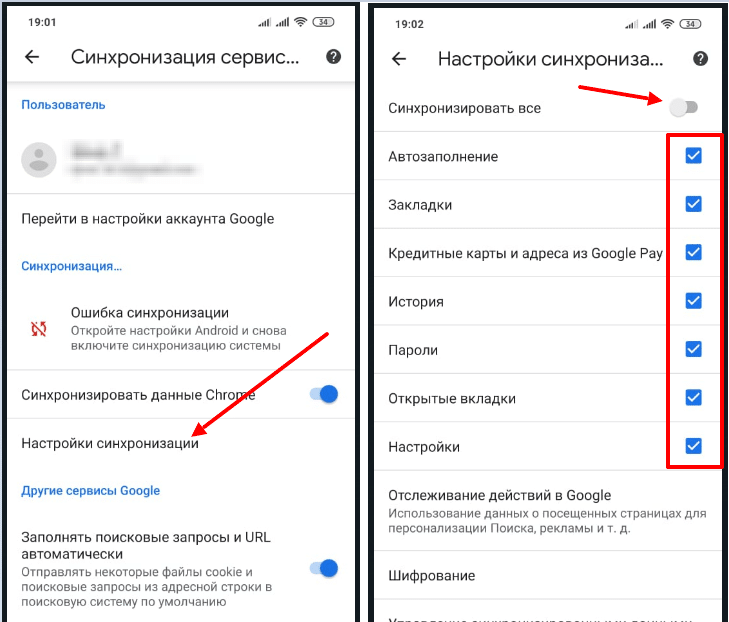 Ну, не волнуйтесь и продолжайте читать статью.
Ну, не волнуйтесь и продолжайте читать статью.
Сегодня все хотят, чтобы их цифровые устройства были объединены в сеть для доступа к одним и тем же данным (особенно к контактам) с разных устройств, и Google Contacts — отличный способ сделать это. Благодаря этому пользователи могут собирать и управлять своими контактами с разных платформ. Большинство пользователей синхронизируют свои личные или деловые контакты с Gmail, потому что он считается лучшим и наиболее безопасным сервисом управления контактами всех времен. Gmail не только безопасно хранит контакты, но и позволяет пользователям вносить необходимые изменения в контактную информацию.
Самое лучшее в сохранении важных контактов в Gmail — это то, что контакты можно синхронизировать с другими устройствами, что означает, что любые изменения, сделанные с контактами Gmail, будут автоматически отражены на всех настроенных устройствах, связанных с контактами Google. Итак, если вы добавите контакт с одного устройства в Контакты Gmail, он автоматически появится на другом.
Однако бывают случаи, когда контакты Google не синхронизируются с iPhone, а затем пользователи начинают искать запросы, например, почему мои контакты Google не синхронизируются с iPhone или iPad iOS? В этом уроке мы собираемся показать вам некоторые методы DIY, чтобы быстро исправить все контакты Google, которые не синхронизируются с проблемой iPhone. Давайте начнем!
#Fix1: простой способ решить проблему с синхронизацией контактов Gmail с iPhone. Кроме того, этот метод требует минимальных технических знаний для выполнения операции и гарантирует отсутствие потери данных. Итак, если вы не разбираетесь в технологиях, выбор этого подхода будет лучшим для вас.
- Войдите в свою учетную запись Gmail, в которой хранятся контакты, и откройте Контакты Gmail
- Щелкните значок шестеренки в левом нижнем углу экрана и выберите Экспорт >> Google CSV >> Экспорт
- Файл CSV со всеми вашими контактами Gmail будет загружен в вашу систему
- Теперь вам нужно преобразовать CSV в формат файла, поддерживаемый iPhone , чтобы его можно было импортировать на iPhone .
- После преобразования CSV-файла контактов Google в формат файлов, поддерживаемый iPhone/iPad, войдите в свою учетную запись iCloud, настроенную для вашего iPhone или iPad 9.0026

- Выберите «Контакты» и щелкните значок шестеренки в левом нижнем углу экрана. Щелкните Импорт визитной карточки
- Перейдите и выберите файл vCard, преобразованный программой, и нажмите
- Дождитесь успешного завершения процесса импорта, а затем откройте настройки iPhone/iPad . Перейдите в Accounts >> iCloud и включите там опцию Contacts Sync
- Сразу после этого все контакты Gmail будут синхронизированы с вашим iPhone или iPad.
#Исправление 2: Расширенный метод синхронизации контактов Gmail с iPhone
Если ваши контакты Google не синхронизируются с iPhone, это еще один лучший способ синхронизации контактов. Ниже показано, как это можно сделать:
Ниже показано, как это можно сделать:
Совет для профессионалов: Прежде чем двигаться дальше, убедитесь, что на вашем iPhone включено подключение к Интернету. Рекомендуется использовать сотовую сеть вместо Wi-Fi.
- Откройте настройки iPhone и перейдите в «Пароли и учетные записи»
- Выберите опцию Добавить учетную запись на следующем экране, чтобы устранить проблему с синхронизацией контактов Gmail с iPhone
- Выберите Google из открывшегося списка меню
Примечание: Если вы используете более старую версию приложения Mail, вам нужно нажать Почта, Контакты, Календари , а затем вы получите возможность Добавить учетную запись >> Google Mail
- Здесь введите свой адрес электронной почты Gmail и нажмите Далее
- Введите пароль своей учетной записи Gmail и нажмите Далее
- Теперь включите опцию Контакты для синхронизации контактов Gmail с iPad/iPhone
Вердикт
Несмотря на то, что существует несколько способов обеспечить безопасность информации о наших контактах, синхронизация всех контактов iPhone или iPad с контактами Gmail является самым безопасным из всех. Иногда, когда пользователи пытаются синхронизировать свои контакты Gmail с iPhone/iPad, они сталкиваются с рядом технических проблем. Контакты Google не синхронизируются с iPhone или iPad — это одна из таких ошибок, с которой пользователи часто сталкиваются при выполнении этой задачи. Чтобы исправить все проблемы с синхронизацией контактов Gmail с iPhone, мы придумали эту статью. Здесь мы раскрыли два выдающихся и экономичных метода устранения проблемы с синхронизацией контактов Gmail с iPhone, и пользователи могут выбрать любое подходящее решение в соответствии со своими техническими знаниями и легкостью.
Иногда, когда пользователи пытаются синхронизировать свои контакты Gmail с iPhone/iPad, они сталкиваются с рядом технических проблем. Контакты Google не синхронизируются с iPhone или iPad — это одна из таких ошибок, с которой пользователи часто сталкиваются при выполнении этой задачи. Чтобы исправить все проблемы с синхронизацией контактов Gmail с iPhone, мы придумали эту статью. Здесь мы раскрыли два выдающихся и экономичных метода устранения проблемы с синхронизацией контактов Gmail с iPhone, и пользователи могут выбрать любое подходящее решение в соответствии со своими техническими знаниями и легкостью.
Часто задаваемые вопросы
В. Как синхронизировать контакты Google с iPhone 📱?
A. Вы можете либо настроить свою учетную запись Google на своем iPhone, либо использовать метод импорта/экспорта для синхронизации контактов Google с iPhone.
В. Почему мои контакты Gmail не синхронизируются с iPhone?
Почему мои контакты Gmail не синхронизируются с iPhone?
A. Отключенная функция синхронизации контактов Gmail является наиболее вероятной причиной того, что контакты Gmail не синхронизируются с iPhone. Вы можете включить эту опцию, нажав на Настройки iPhone >> Учетные записи и пароли >> Аккаунт Gmail >> Контакты (включите).
В. ❓ Могут ли контакты Google синхронизироваться с iPhone?
А. Да. Для этого вам просто нужно настроить свою учетную запись Google на своем iPhone. Для этого:
Включить протокол IMAP на Gmail .
Открыть Настройки iPhone .
Нажмите Пароли и учетные записи >> Добавить аккаунт >> Google .
Введите адрес электронной почты Gmail и пароль . Щелкните Далее .
Щелкните Далее .
Как исправить, что контакты Google не синхронизируются с Android?
Вы столкнулись с тем, что контакты Google не синхронизируются с проблемами Android? Если да, то вы находитесь на правильной веб-странице. Контакты важны для общения; вот почему мы сохраняем наши основные контакты на наших устройствах. Контакты, сохраненные на ваших телефонах, автоматически синхронизируются с вашими учетными записями Google.
Но иногда это создает проблему, и синхронизация контактов не работает. Сегодня в этом посте мы расскажем о некоторых решениях, позволяющих исправить контакты Google, которые не синхронизируются с проблемой Android.
Когда вы сохраняете любой контакт, сохраненный в телефонной книге Android, он автоматически синхронизируется с вашей учетной записью Google. Это позволяет вам получить доступ к этим контактам на других устройствах, используя вашу учетную запись Google. Синхронизация контактов Google — отличная функция, потому что вы можете легко получить доступ к своим контактам в любое время и в любом месте. Синхронизация Google также защищает ваши контакты, даже если телефон сталкивается с некоторыми проблемами.
Синхронизация Google также защищает ваши контакты, даже если телефон сталкивается с некоторыми проблемами.
Но многие пользователи жалуются на проблемы при синхронизации контактов Google со своими телефонами Android. Они также жалуются, что контакты не синхронизируются с их учетными записями Google, когда они добавляют контакты на свои телефоны, даже если функция автоматической синхронизации включена. Ну, это общие проблемы, с которыми сталкивалось большинство пользователей.
Если вы столкнулись с такой же проблемой, эта статья для вас.
Если некоторые контакты, сохраненные на вашем телефоне, отсутствуют в вашей учетной записи Google или ваши контакты перестали синхронизироваться, читайте нашу статью дальше, чтобы решить проблему. В этом посте мы обсудим лучшее решение для исправления контактов Google, которые не синхронизируются с проблемами Android. Итак, без лишних слов, давайте кратко рассмотрим решения ниже.
Содержание страницы
Решение 1. Проверьте подключение к Интернету
Проверьте подключение к Интернету Синхронизация контактов требует активных интернет-данных для сохранения контактов в вашей учетной записи Google. Если вы заметили, что некоторые контакты отсутствуют в вашей учетной записи Google, убедитесь, что вы используете активное подключение к Интернету.
Если вы используете сотовые данные, переключитесь в режим Wi-Fi и проверьте, работает ли он. Для лучшего подключения включите режим полета на несколько секунд, а затем выключите его. Этот метод решает проблемы с сотовой связью и сетью вашего устройства. После этого проверьте, работает синхронизация или нет.
Решение 2. Проверьте настройки синхронизации контактовВсе еще не можете найти контакты в своей учетной записи Google? Убедитесь, что вы включили настройки синхронизации контактов. Для этого выполните следующие быстрые шаги.
Шаг 1: Перейдите на «Страницу настроек » на своем телефоне Android.
Шаг 2: найдите раздел « Accounts » и нажмите на него.
Шаг 3: На странице учетной записи включите « Автоматически синхронизировать данные »и выберите предпочтительную учетную запись Google.
Шаг 4: После этого нажмите «Синхронизация учетных записей» и дождитесь завершения процесса.
Шаг 5 : « Включите переключатель контактов » и снова начните синхронизацию.
Шаг 6: После этого проверьте, есть ли недостающие контакты в списке или нет.
Иногда Google может не синхронизировать ваши контакты, потому что контакты были созданы с помощью какого-либо стороннего приложения, а не оригинального приложения для людей. Чтобы решить эту проблему, сохраните контакт из приложения «Люди» и проверьте настройки синхронизации Google. Вот пошаговое руководство, которому нужно следовать.
Шаг 1 : Перейдите к « Меню настроек » из приложений на главном экране.
Шаг 2 : Прокрутите страницу вниз, пока не увидите опцию « Google », и нажмите на нее.
Шаг 3: Затем в меню нажмите « Настройки для Google Apps ».
Шаг 4: Затем нажмите « Google Contacts Sync. »
Шаг 5: Включите параметр « Автоматически синхронизировать » с серого на синий.
Шаг 6 : После этого вернитесь на страницу синхронизации контактов Google и нажмите « Также синхронизировать контакты устройства» .
Шаг 7: Наконец, включите опцию « Automatically Backup and Sync Device Contact », и все готово.
Шаг 8: Выберите предпочтительную учетную запись Google и проверьте, включены ли недостающие контакты.
 Отключение режима энергосбережения
Отключение режима энергосбережения Все телефоны Android оснащены функцией энергосбережения. Эта функция отлично подходит для экономии заряда батареи для длительного использования, но эта функция приостанавливает синхронизацию и другие фоновые действия. Если контакты не синхронизируются с вашей учетной записью Google, отключите энергосбережение и попробуйте. Чтобы отключить экономию заряда батареи, просто потяните панель уведомлений вниз и нажмите на кнопку экономии заряда батареи, чтобы отключить ее.
Решение 5. Отключите экономию данныхЭкономия данных — еще одна отличная функция для сохранения максимального объема данных на вашем устройстве. Но эта функция также предотвращает синхронизацию ваших контактов с вашей учетной записью. Если вы используете сотовые данные, переключитесь на соединения Wi-Fi и отключите экономию трафика для лучшей синхронизации. Чтобы отключить сохранение данных, выполните следующие действия.
Шаг 1: Откройте « Страница настроек » и нажмите « Настройки сети и Интернета» ».
Шаг 2: В списке нажмите « Data Saver » и установите для него « Off ».
Шаг 3: После этого проверьте, начинают ли контакты синхронизироваться или нет.
Иногда файлы кеша повреждаются или начинают работать неправильно. Чтобы избежать этой проблемы, лучше очистить кеш приложения контактов и проверить, работает оно или нет. Вот как очистить кеш приложения контактов.
Шаг 1: Откройте « Страница настроек » и щелкните меню « Приложения и уведомления ».
Шаг 2: В меню приложений нажмите « All Apps » и найдите контакты.
Шаг 3: Нажмите на него, а затем нажмите на опцию « Storage and Cache ».
Шаг 4: На следующей странице нажмите « Очистить кэш ».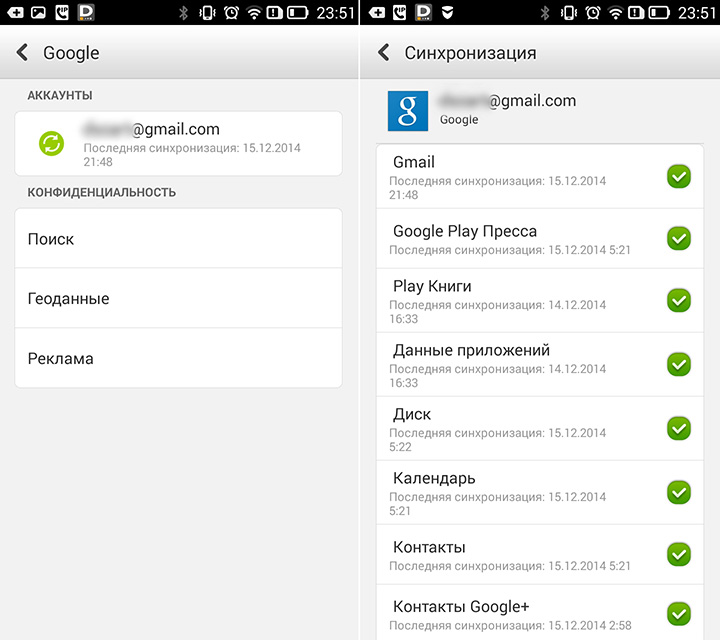
Если все вышеперечисленные решения не помогли, проблема связана с приложением «Контакты». Возможно, вы используете устаревшее приложение или приложение с ошибками. Чтобы решить эту проблему, обновите приложение контактов и проверьте, начинают ли контакты синхронизироваться.
Шаг 1: Перейдите в « Google Play Store » из приложений на главном экране.
Шаг 2: Перейдите в раздел « Мои приложения и игры » и найдите « Приложение Контакты ». Если да, нажмите « Update » и дождитесь его завершения.
Неверные даты и время также вызывают проблемы с синхронизацией. Вот настройки для установки даты и времени.
Шаг 1: Перейдите в «Меню настроек ». Прокрутите вниз, пока не увидите опцию «Система».
Шаг 2: Из системных опций откройте « Раздел даты и времени» .
Шаг 3: В списке даты и времени включите « Использовать предоставленное сетью время » и « Использовать часовой пояс сети ».
Шаг 4: После этого проверьте, решена ли проблема
Проблема с синхронизацией может возникнуть из-за того, что хранилище контактов вашей учетной записи Google заполнено. Вы можете сохранить до 25000 контактов в своей учетной записи. Идеальное хранилище учетной записи для контактов — 20 МБ. Чтобы проверить количество контактов, войдите в свою учетную запись Google с помощью предпочитаемого браузера и посетите панель инструментов Google. Здесь вы можете увидеть общее количество контактов, сохраненных в вашей учетной записи Google.
Решение 10. Повторно добавьте учетную запись Google Если все вышеперечисленные шаги не увенчались успехом, последним шагом будет отключение вашей учетной записи Google и ее повторное добавление. Чтобы повторно добавить учетную запись Google, выполните следующие действия.
Чтобы повторно добавить учетную запись Google, выполните следующие действия.
Шаг 1: Перейдите в « Меню настроек » и нажмите « Раздел учетных записей ».
Шаг 3: Нажмите « Удалить учетную запись » и подождите, пока учетная запись не будет удалена с вашего устройства.
Шаг 4: Теперь снова перейдите в « Account Section » и нажмите « Add Account ».
Шаг 5: Повторно добавьте свою учетную запись Google и проверьте, устранена ли проблема.
Итак, здесь заканчивается руководство о том, как исправить контакты Google, не синхронизирующиеся с Android. Одно из приведенных выше решений по устранению неполадок определенно устраняет проблему синхронизации контактов Google. Перезагрузка устройства или установка последней версии ОС также может решить эту проблему.
На этом пока все.

Ваш комментарий будет первым